Fronius Galvo Dummy Instrukcja Obsługi
Strona 132
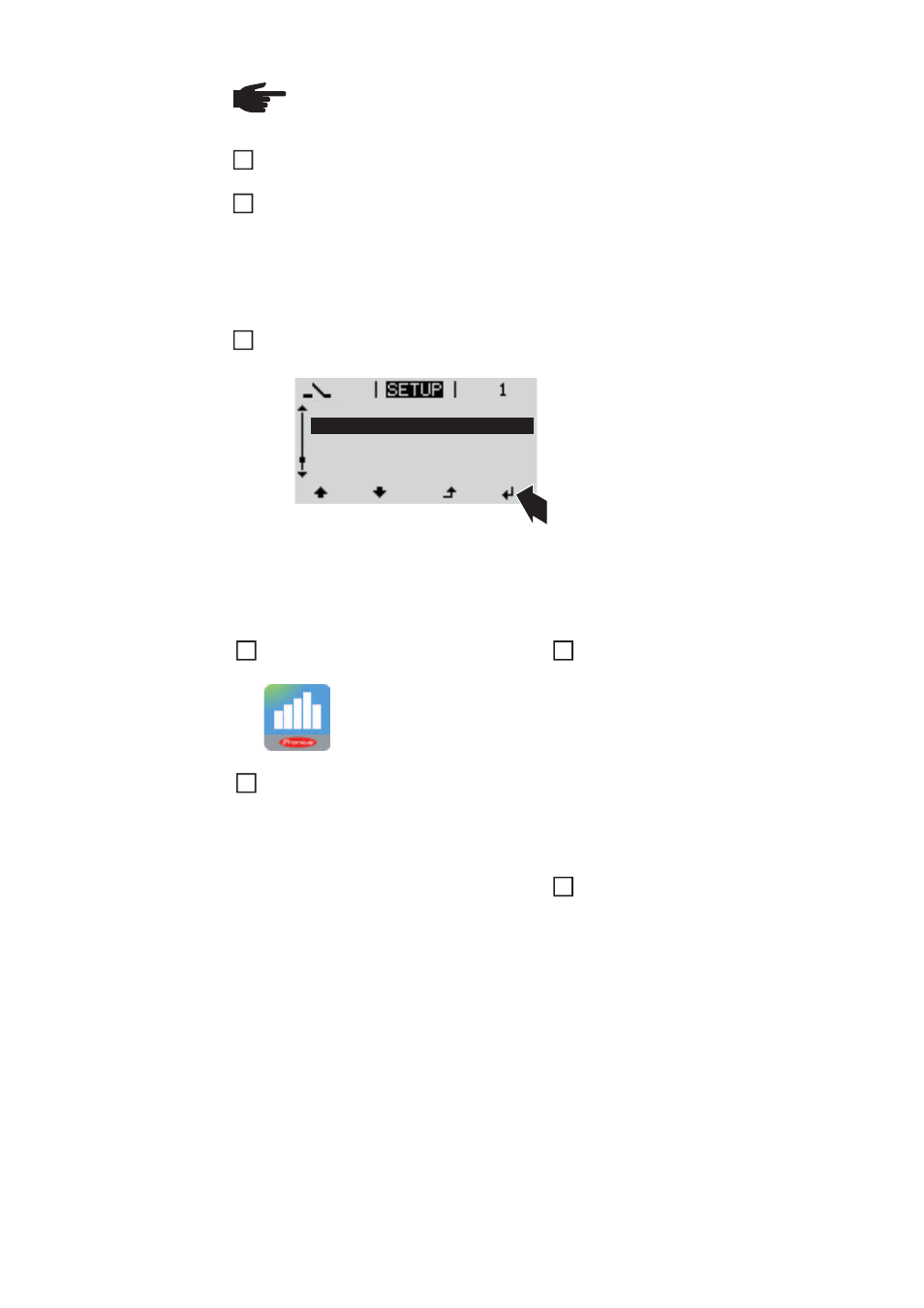
130
Striedač prepojte káblami s Fronius Datamanager 2.0 alebo Fronius
Datamanager Box 2.0 vo Fronius Solar Net.
Pri zosieťovaní viacerých striedačov v SolarNet:
Spínač Fronius Solar Net Master / Slave na zásuvnej karte Fronius Datamanager 2.0
dajte do správnej polohy:
-
jeden striedač s Fronius Datamanager 2.0 = Master,
-
všetky ostatné striedače s Fronius Datamanager 2.0 = Slave (LED na zásuvných
kartách Fronius Datamanager 2.0 sú vypnuté).
Zariadenie prepnite do servisného režimu:
-
Aktivujte prístupový bod WIFI prostredníctvom ponuky Setup striedača.
Striedač vytvorí prístupový bod WLAN. Prístupový bod WLAN ostane otvorený 1 hodinu.
Zobrazí sa úvodná stránka asistenta pre uvedenie do prevádzky.
UPOZORNENIE! Ak je vo fotovoltickej inštalácii k dispozícii iba jeden striedač, je
možné preskočiť nasledujúce pracovné kroky 1 a 2. Prvé uvedenie do prevádzky
sa v tomto prípade spustí pri pracovnom kroku 3.
Inštalácia pomocou aplikácie So-
lar.web App
Inštalácia pomocou webového prehlia-
dača
Stiahnite si aplikáciu Fronius So-
lar.web App.
Spustite aplikáciu Fronius Solar.web
App.
Koncové zariadenie spojte s WLAN
Access Point:
SSID = FRONIUS_240.xxxxx (5 – 8-
miestne)
-
vyhľadajte sieť s názvom „FRO-
NIUS_240.xxxxx“,
-
vytvorte spojenie s touto sieťou,
-
zadajte heslo 12345678.
(alebo koncové zariadenie a striedač
spojte pomocou ethernetového
kábla)
V prehliadači zadajte:
http://datamanager
alebo
192.168.250.181 (IP adresa pre spo-
jenie WLAN)
oder
169.254.0.180 (IP adresa pre spoje-
nie LAN).
1
2
3
Stand by
WiFi Access Point
DATCOM
USB
Clock
4
5
4
5